
有不少用户把 Chrome 当作日常的主力浏览器,但它却有一个「坏毛病」挺让人头疼——那就是缓存文件会「无限膨胀」。我们要是放任它不断堆积临时文件,最终不仅会拖慢浏览器运行速度,还会白白浪费宝贵的 SSD 存储空间。
01. Chrome 缓存大小机制
根据 Google 官方的说法:Chrome 的缓存大小计算机制,会根据你的「可用磁盘空间」,来动态调整缓存占用。乍一看,这种方式似乎很科学、很智能,但在实际使用中,这套逻辑却问题多多:
- Chrome 不会为缓存预设固定值,而是在启动时,根据「可用磁盘空间百分比」来动态计算目标缓存大小。虽然具体比例和算法细节并没有完全公开,但通常会在一个「合理」范围内自动调整。
- 根据以上「自适应逻辑」,在我 1TB 的硬盘上,Chrome 就理所当然地认为:不打招呼占掉几个 GB 的空间,完全就是「天经地义」的 🥲。吃掉硬盘空间、拖慢系统性能?对它来说还真是「轻轻松松」🤓。
02. 为什么要限制 Chrome 缓存大小
- 在老旧的机械硬盘上,过大的缓存会让性能问题更加突出。缓存越大,磁盘读写 I/O 操作就越频繁。当你狂刷网页时,Chrome 会不停地读写临时数据,卡顿感也会更加明显。
- 虽然缓存和 Cookie 用途不同,但它们都储存着你的「浏览习惯」。从隐私角度来看,限制缓存大小同样重要!更小的缓存意味着留下的「数字足迹」更少,也方便你在需要时,更彻底地抹掉浏览痕迹。
所以,给缓存设个「天花板」,比如 200 MB 到 500 MB 之间就比较合适。这样既能享受缓存带来的页面加速,又能避免空间白白浪费。在保持浏览体验依旧流畅的同时,让 Chrome 的硬盘占用也乖乖听话。
03. 设置 Chrome 缓存大小限制
3.1 查看 Chrome 缓存大小
在动手限制缓存之前,最好先看看它占用了你多大空间。做到心里有数的同时,还能揪出哪些网站在疯狂「吞噬」你的硬盘空间。
1打开 Chrome,在「地址栏」输入这个命令,查看缓存占用:
chrome://settings/content/all
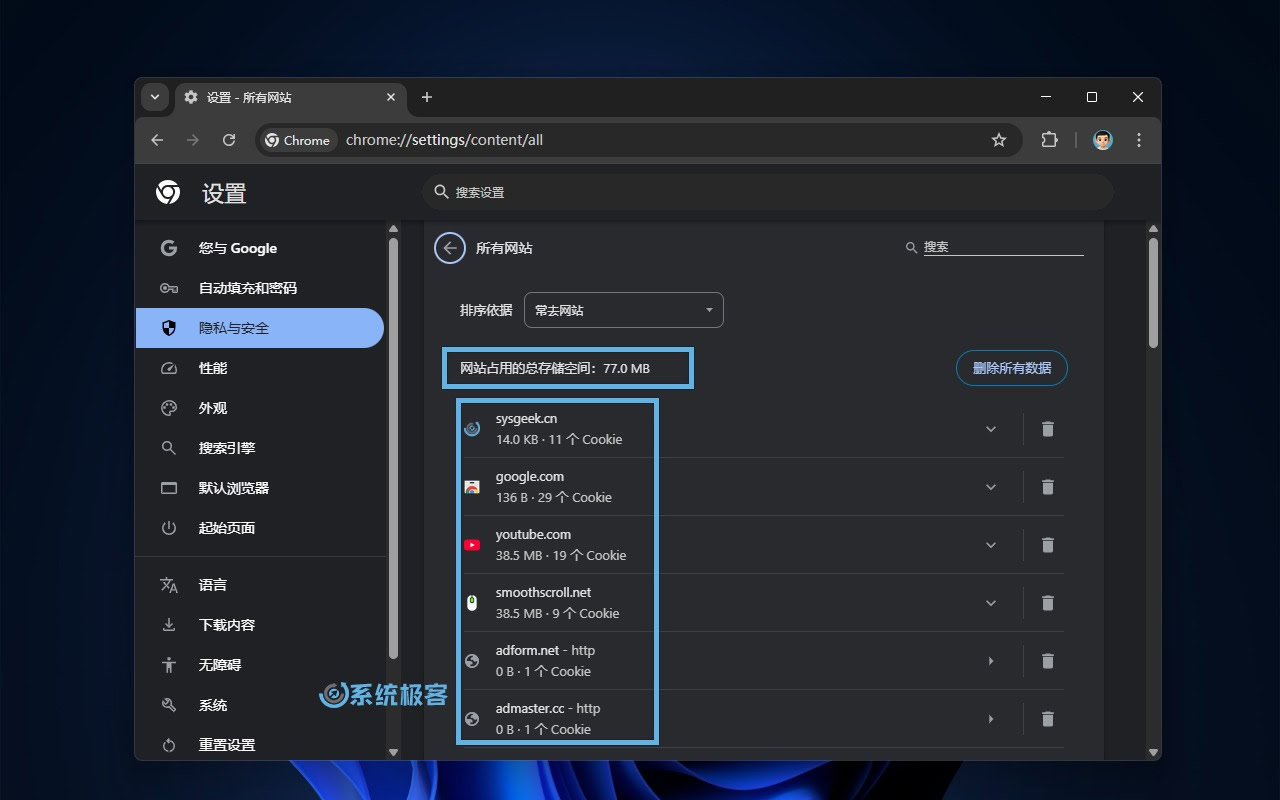
2或者,直接在「文件资源管理器」中找到 Chrome 缓存路径:
%LOCALAPPDATA%\Google\Chrome\User Data
相关阅读:AppData 是什么文件夹
3进入你的 Chrome 用户配置文件夹(通常是Default),直接查看里面Cache文件夹的大小。
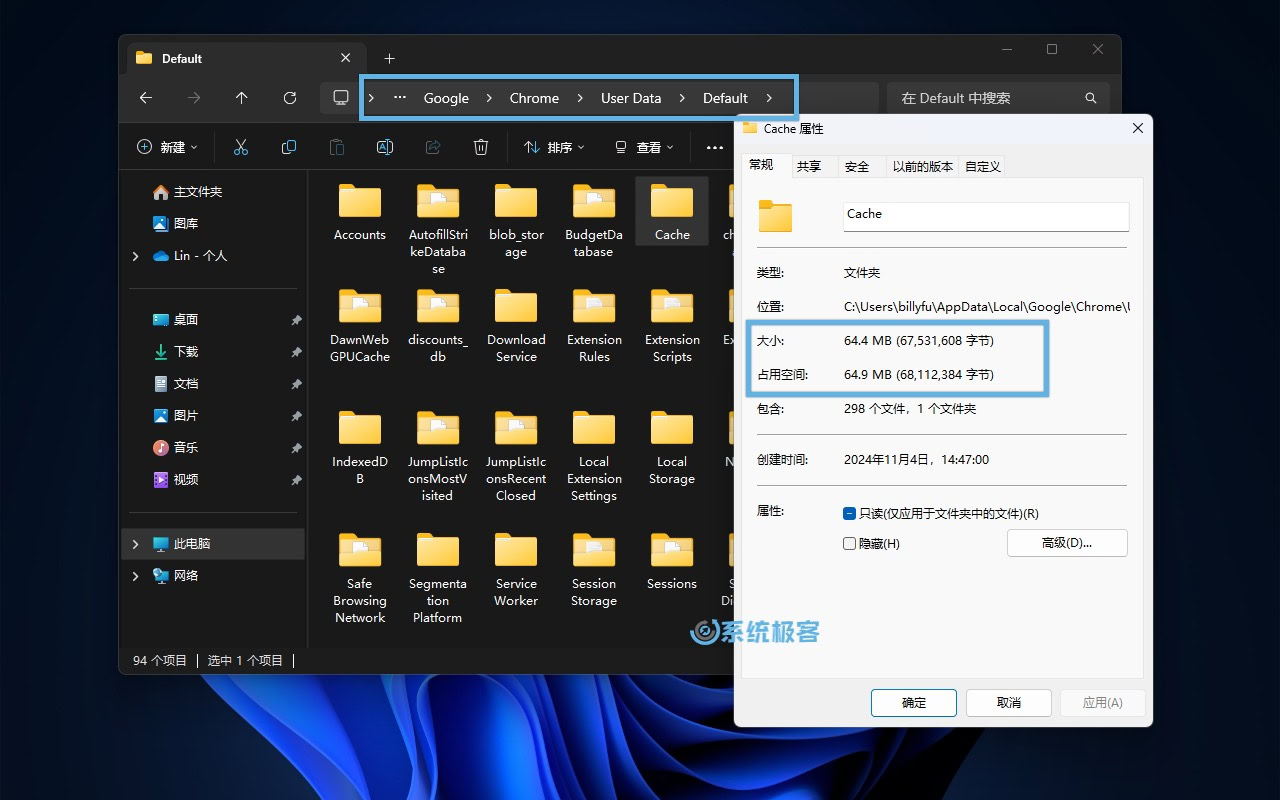
3.2 使用「启动参数」设置 Chrome 缓存大小
最直接的限制方法就是使用 Chrome 启动参数,操作也很简单:
只在使用该「快捷方式」启动 Chrome 时才有效。
1右键点击桌面上的 Chrome 快捷方式,选择 「属性」。
2切换到 「快捷方式」 选项卡。
3在「目标」字段的末尾,加上--disk-cache-size=209715200(双破折号前有一个空格)。
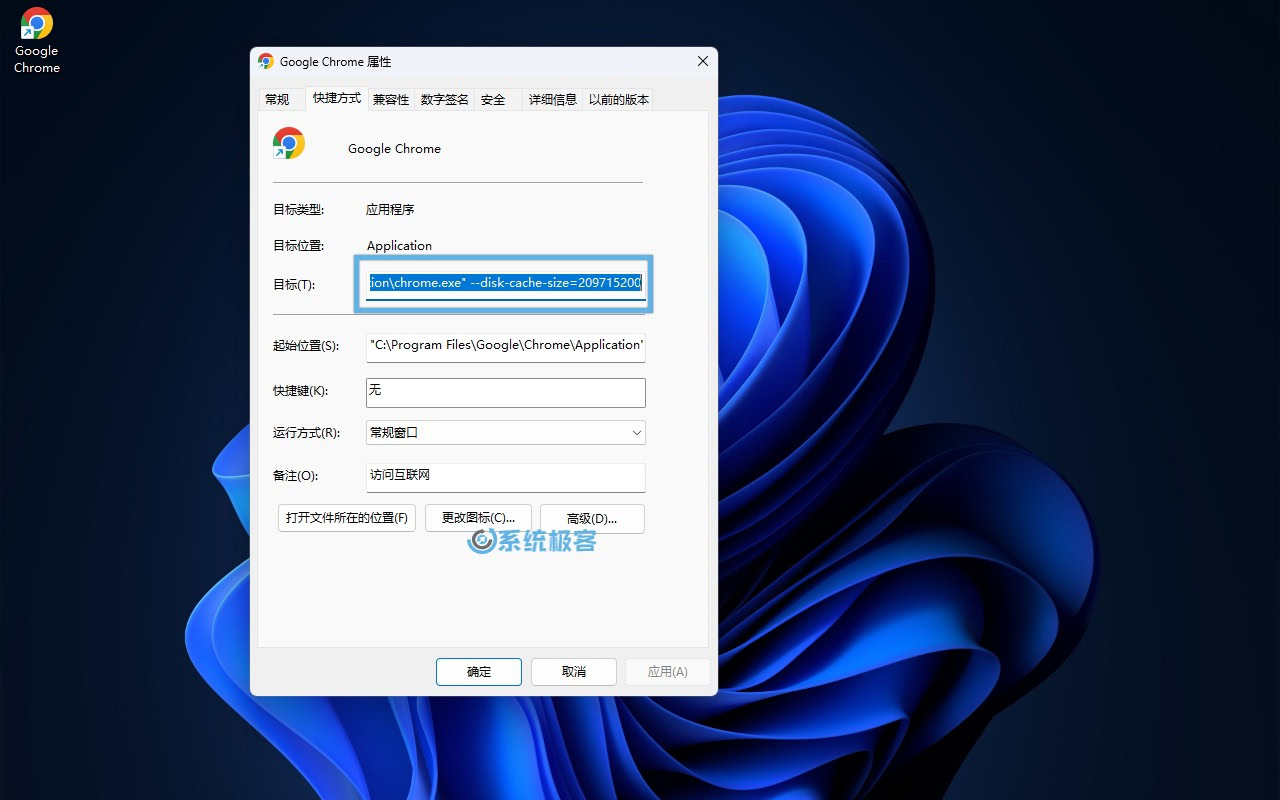
4点击「应用」,再点「确定」。
5重启 Chrome 浏览器,让更改生效。
209715200这个数字的单位是字节(Bytes),等于 200 MB,你可以根据需要自行调整。
3.3 更改注册表强制锁定 Chrome 缓存上限
如果你想一劳永逸,也可以更改注册表,来强制锁定 Chrome 缓存上限。这样不管你怎么启动,限制都会有效,特别适合需要统一管理的 IT 环境。
1按Windows + R打开「运行」对话框,执行regedit打开注册表编辑器。
2导航到以下路径:
HKEY_LOCAL_MACHINE\SOFTWARE\Google\Chrome
3在Chrome项下,新建一个名为DiskCacheSize的 DWORD (32 位) 值。
4将其「十进制」值设置为419430400(表示 400 MB)。
5设置完成后,完全退出并重启 Chrome 以应用更改。
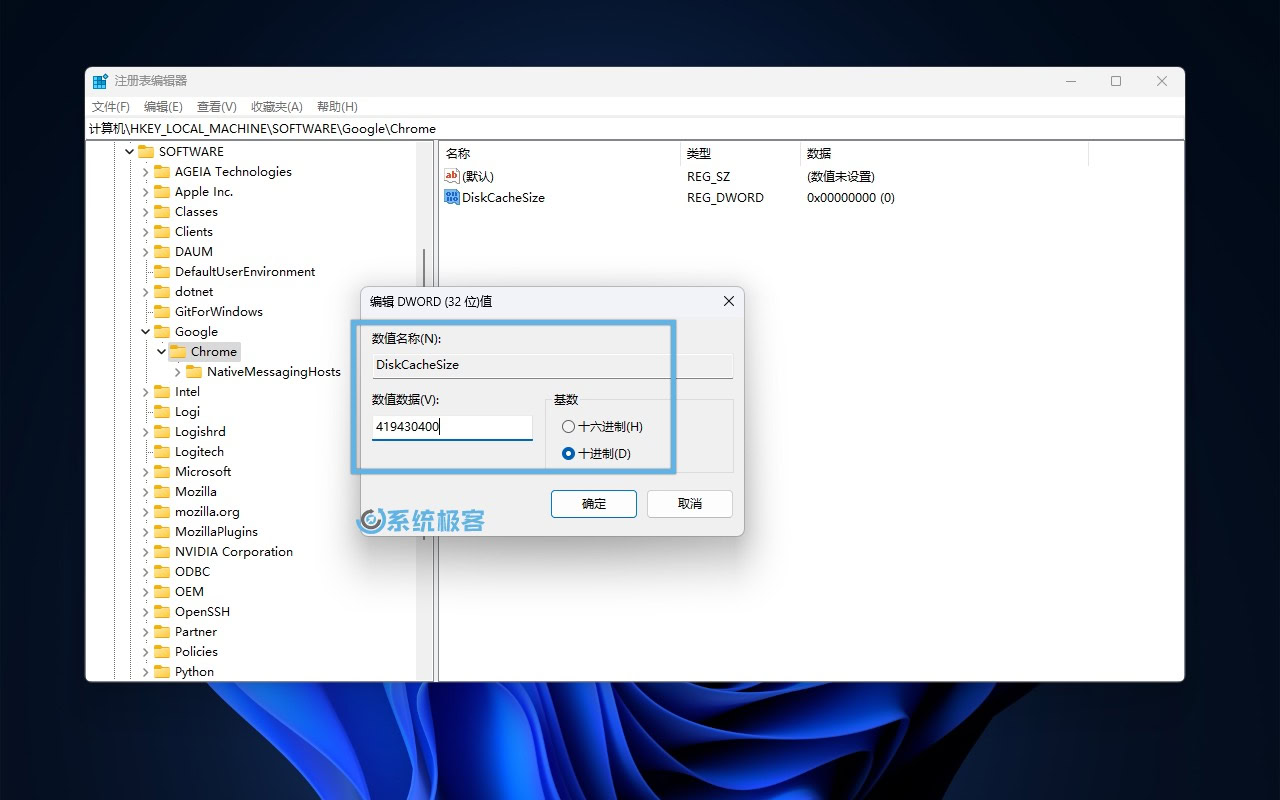
通过注册表设置的 Chrome 缓存上限,优先级要高于「启动参数」。
按理来说,Google 真应该在「设置」里面加个 Chrome 缓存大小限制的选项。在官方推出这个功能之前,我们只能靠上面这些「曲线救国」的方法了。希望未来的更新能更友好点吧!








最新评论
大佬nb
因为从win11退回了win10,商店根本打不开,点击无反应,找了全网都试了不行,直到刚刚早上我打开电脑,又搜了一遍来到这里,用第一个办法,不到一分钟搞定都有点不可思议,必须评论给作者点赞
1.我个人比较推荐 Linux Mint 和 Zorin OS 2.Samba AD,基于 Samba + Kerberos,提供类似 AD 的域控制器服务,支持用户身份验证、组策略等功能;FreeIPA,提供基于 LDAP + Kerberos 的身份管理系统,类似于 AD 但针对 Linux 优化。
无法安装或更新 Microsoft Store 程序包。错误代码: 0x80073cf9